مقدمة
عند العمل عن بُعد، لا شيء يمكن أن يكون أكثر إحباطًا من شاشة الكمبيوتر التي تتحول فجأة إلى اللون الرمادي، مما يجعل من المستحيل متابعة مهامك. هذه المشكلة الشائعة تؤثر بشكل كبير على الإنتاجية، خاصة خلال المشاريع التي تتطلب وقتًا حساسًا. فما الذي يسبب هذا الانزعاج والأهم من ذلك، كيف يمكن للمرء علاجها بشكل دائم؟ في هذه المقالة، سنتعمق في الأسباب المحتملة وراء شاشة الكمبيوتر الرمادية عن بُعد ونرشدك خلال خطوات استكشاف الأخطاء وإصلاحها الشاملة والإجراءات الوقائية لضمان تجربة عمل سلسة عن بُعد.

فهم عَرَض ‘الشاشة الرمادية’
يمكن للشاشات الرمادية على أجهزة الكمبيوتر عن بُعد أن تترك المستخدمين في حيرة وعجز، خاصةً إذا كانت مشكلة متكررة. غالبًا ما يشير هذا العرض إلى أن الكمبيوتر يصبح غير مستجيب أو غير نشط بشكل مؤقت. إن معرفة ما يعنيه هذا الإشارة البصرية أمر بالغ الأهمية لتشخيص المشكلة وحلها. قد يتسبب في هذه الظاهرة آليات مختلفة تحت السطح، من البرامج المعيبة إلى الشذوذ في الشبكة.
عادةً، يمكن أن تعني الشاشة الرمادية أن النظام في وضع التعليق، في انتظار إجراء معين أو استجابة. يمكن أن يكون ذلك ناتجًا عن مربع حوار يحتاج إلى إدخال من المستخدم أو قد يكون علامة على عدم توافق النظام بشكل أكثر خطورة. بينما نكتشف الأسباب والحلول، ستجمع رؤى تمكنك من معالجة هذه المشكلة بدقة.
الأسباب الشائعة لجهاز كمبيوتر رمادي عن بُعد
يمكن أن تؤدي عدة عوامل إلى شاشة الكمبيوتر الرمادية عن بُعد. يُعد تحديد السبب الرئيسي هو الخطوة الأولى نحو حل المشكلة بشكل فعال.
عدم توافق البرامج
يُعتبر عدم توافق البرامج سببًا شائعًا. إذا لم يتوافق برنامج سطح المكتب البعيد مع نظام التشغيل أو إذا كان هناك تعارض مع برامج أخرى مثبتة، فقد تصبح الشاشة رمادية، مما يشير إلى صراع النظام مع تكوينات البرامج غير المتوافقة.
مشكلات الشبكة
يمكن أن تؤدي مشكلات الشبكة، بما في ذلك الاتصالات الإنترنت غير المستقرة أو البطيئة، إلى شاشة رمادية. يتطلب اتصال سطح المكتب البعيد إدخال/إخراج إنترنت مستقر للعمل بشكل صحيح. أي انقطاع في الاتصال يمكن أن يؤدي إلى تعطل الشاشة وتحولها إلى اللون الرمادي.
أذونات المستخدم
يمكن أن تكون أذونات المستخدم غير الصحيحة هي المذنب أيضًا. إذا لم يكن لدى المستخدم الأذونات اللازمة لتنفيذ مهام معينة أو الوصول إلى ملفات معينة، فقد تتحول الشاشة إلى اللون الرمادي حيث يمنع النظام الإجراءات غير المصرح بها.
انتهاء صلاحية الجلسة
يحدث انتهاء صلاحية الجلسة عندما تظل الجلسة عن بُعد خاملة لفترة طويلة. عندما يكتشف النظام عدم النشاط، قد تحولت الشاشة إلى اللون الرمادي للإشارة إلى انتهاء الجلسة أو الحاجة إلى إعادة التنشيط.
خطوات استكشاف الأخطاء وإصلاحها الأولية
قبل الغوص في الإصلاحات المعقدة، هناك بعض خطوات استكشاف الأخطاء وإصلاحها الأولية التي يجب عليك تنفيذها.
التحقق من مربعات حوار منبثقة
غالبًا ما يكون مربع حوار منبثق مخفي بانتظار إدخال المستخدم هو السبب. تحقق من أي شاشات ثانوية أو مخفية تطلب قرارات أو تأكيدات قد تسبب تعطل الشاشة.
إعادة تشغيل الجلسة البعيدة
يمكن أن تؤدي إعادة تشغيل الجلسة البعيدة أحيانًا إلى حل المشكلة. افصل وأعد الاتصال بسطح المكتب البعيد لإعادة ضبط الجلسة وقد تحل الأخطاء المؤقتة التي قد تسبب الشاشة الرمادية.
التحقق من توافق البرامج
تأكد من أن برامج سطح المكتب البعيد ونظام التشغيل متوافقة. تحقق من وثائق البرنامج وقم بتحديثه إذا لزم الأمر. هذا التوافق أمر بالغ الأهمية لتجربة سطح مكتب بعيد سلسة.
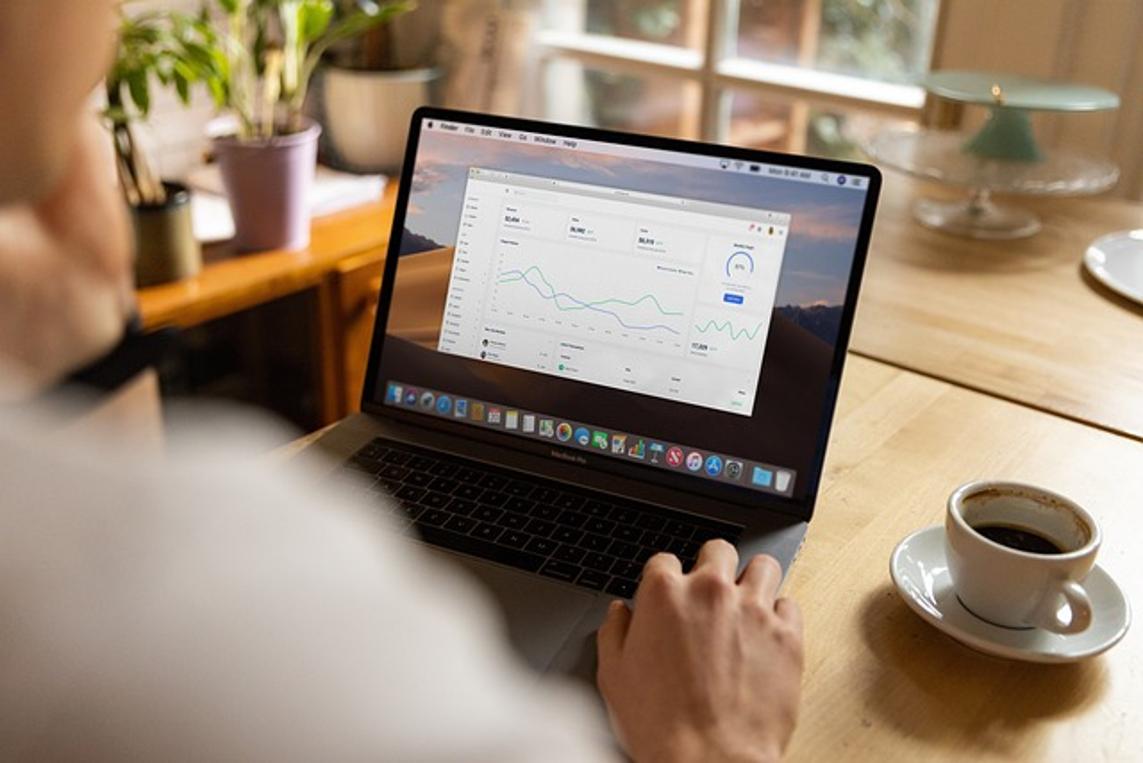
تشخيص وإصلاحات متعمقة
إذا استمرت المشكلة حتى بعد استكشاف الأخطاء الأولية، فإن التشخيص والإصلاحات الأعمق ضرورية.
التحقق من إعدادات الشبكة
راجع إعدادات الشبكة الخاصة بك للتأكد من وجود اتصال إنترنت قوي ومستقر. ضع في اعتبارك التبديل إلى اتصال سلكي إذا كنت تستخدم Wi-Fi. قم بإجراء اختبار سرعة واتصال لتحديد أي مشكلات شبكية تحتاج إلى معالجة.
التحقق من تحديثات النظام والبرامج
تأكد من أن نظام التشغيل وبرنامج سطح المكتب البعيد محدثين. يقوم المطورون بإصدار تصحيحات وتحديثات بانتظام لإصلاح المشكلات المعروفة وتحسين التوافق. يمكن أن يكون تشغيل البرامج القديمة سببًا كبيرًا لشاشات الرمادية.
أذونات المستخدم وإعدادات الوصول
راجع وضبط أذونات المستخدم لجهاز سطح المكتب البعيد. تأكد من أن لديك حقوق الوصول الصحيحة لتنفيذ المهام اللازمة. يمكنك القيام بذلك من خلال قائمة إعدادات برنامج سطح المكتب البعيد أو من خلال إدارة حساب المستخدم لنظام التشغيل.
إجراءات وقائية وأفضل الممارسات
يمكن أن يقلل الصيانة الاستباقية لنظامك من خلال الإجراءات الوقائية بشكل كبير من احتمالية مواجهة شاشة رمادية.
تحديثات البرامج الدورية
اجعلها عادة للتحقق من وتطبيق التحديثات لنظام التشغيل الخاص بك وبرنامج سطح المكتب البعيد. تضمن التحديثات الدورية أداءً أفضل وأمانًا وتوافقًا.
مراقبة صحة الشبكة
راقب بانتظام استقرار وسرعة الشبكة الخاصة بك. استثمر في مزود خدمة إنترنت موثوق وضع في اعتبارك استخدام اتصال سلكي للمهام الحيوية لتجنب تعطلات بسبب مشكلات الشبكة.
تهيئة أذونات المستخدم
الحفاظ على إعدادات أذونات المستخدم الصحيحة بدقة. راجع الأذونات بانتظام وضبطها حسب الحاجة لضمان الوصول عن بُعد غير المنقطع. حدد أدوار المستخدم وامتيازات الوصول بوضوح.

الخاتمة
يمكن أن تكون التعامل مع شاشة الكمبيوتر الرمادية عن بُعد تحديًا كبيرًا، ولكن مع المعرفة والاستراتيجيات المقدمة في هذه المقالة، يمكنك تشخيص المشكلة وحلها بشكل فعال. تذكر، أن تحديد السبب الرئيسي أمر بالغ الأهمية، سواء كان بسبب عدم توافق البرامج أو مشكلات الشبكة أو أذونات المستخدم. قم بتطبيق الإجراءات الوقائية المذكورة، مثل تحديثات البرمجيات الدورية ومراقبة صحة الشبكة، لضمان تجربة عمل سلسة وفعالة عن بُعد.
الأسئلة الشائعة
لماذا تستمر شاشة سطح المكتب البعيد في التعتيم؟
قد تتعتم شاشة سطح المكتب البعيد بسبب عدم توافق البرامج، أو مشاكل في الشبكة، أو عدم صلاحية الأذونات، أو انتهاء المهلة الزمنية للجلسة. تحديد السبب ضروري لإصلاح الموضوع بشكل صحيح.
ماذا يجب أن أفعل إذا لم تحل تحديثات البرامج المشكلة؟
إذا لم تحل تحديثات البرامج المشكلة، تحقق من تكوين الشبكة، وراجع صلاحيات المستخدم، وتأكد من أن العتاد يلبي متطلبات البرنامج. يجب طلب المساعدة المهنية إذا لزم الأمر.
هل يمكن أن تتسبب مشاكل العتاد في تعتيم جهاز الكمبيوتر البعيد؟
نعم، على الرغم من أن الأمر أقل شيوعاً، إلا أن مشاكل العتاد مثل بطاقات الشبكة الفاشلة أو عدم كفاية موارد النظام قد تؤدي أيضاً إلى شاشة معتمة. من المستحسن التحقق من العتاد لاحتمال وجود أعطال.
